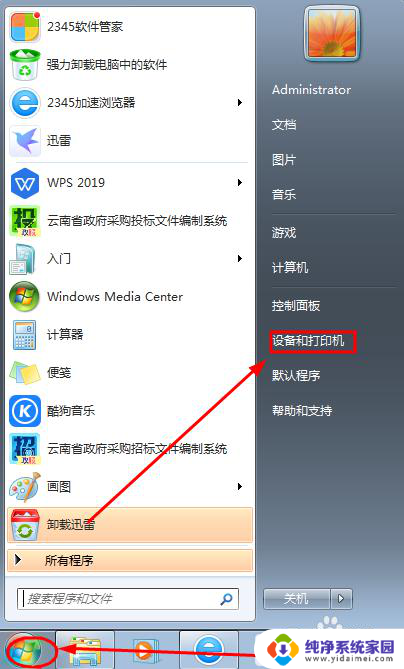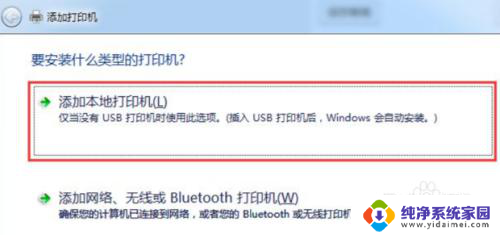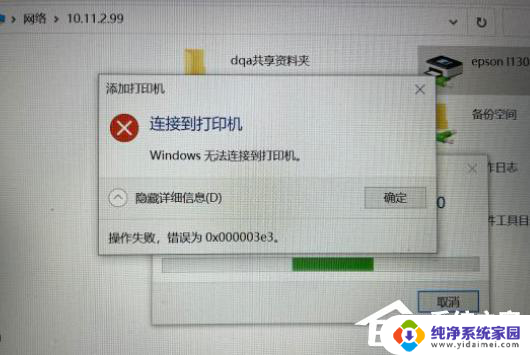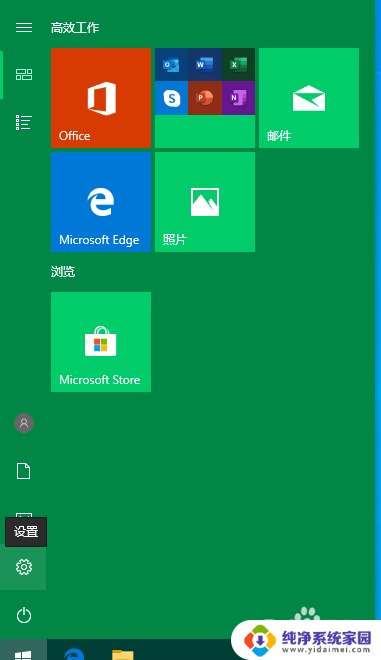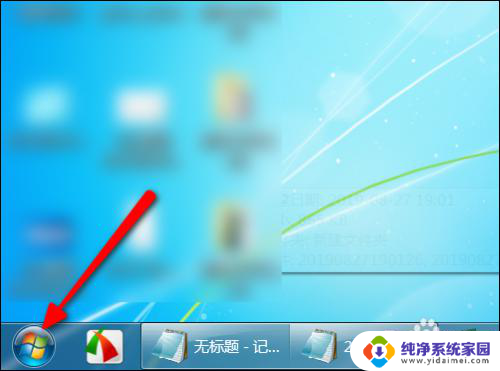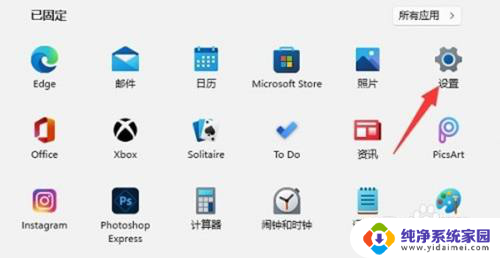win11如何安装共享打印机 Win11连接家庭局域网共享打印机步骤
更新时间:2024-10-24 12:43:30作者:yang
在如今科技日新月异的时代,Win11系统的出现给我们带来了更加便捷和高效的操作体验,其中连接家庭局域网共享打印机更是让我们在办公和生活中受益匪浅。想要在Win11系统中安装共享打印机并连接家庭局域网,只需按照简单的步骤进行操作即可实现。让我们一起来Win11系统下连接家庭局域网共享打印机的具体步骤吧!
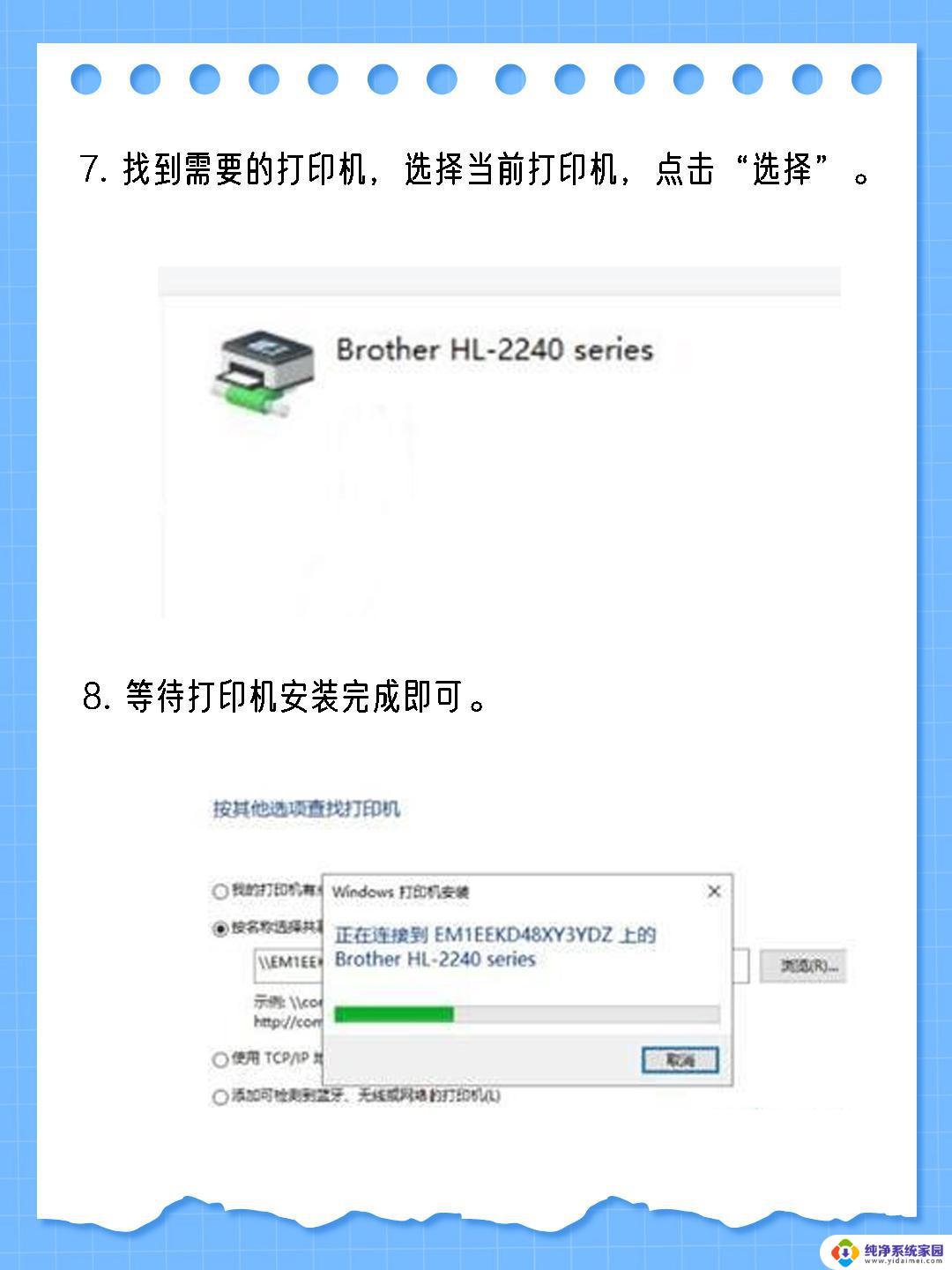
Win11添加共享打印机的方法
1. 首先我们搜索并打开“控制面板”。
2. 打开后,点击“查看设备和打印机”。
3. 再点击上方的“添加打印机”。
4. 系统会自动进行扫描,如果扫描到了。那么选中它点击“下一步”即可添加。
5. 如果没有扫描到,就点击左下角“我所需的打印机未列出”。
6. 然后选择你的打印机信息筛选途径,点击“下一页”。
7. 最后输入对应的信息,点击“下一步”即可自动完成添加。
一般来说系统都是可以自动为我们扫描出共享打印机的。
以上就是win11如何安装共享打印机的全部内容,还有不清楚的用户就可以参考一下小编的步骤进行操作,希望能够对大家有所帮助。